
[예시 48] 포토샵, 낮 사진을 밤으로 바꾸기
- 낮에 찍은 사진을 밤에 찍은 사진처럼 바꿔 보자.
* 야경 사진으로 바꾸기 *

* 건물 이미지는 어도비 Stock 및 마켓플레이스의 무료 이미지를 사용했습니다 *
[1]
사진을 불러옵니다.
[Ctrl]+[O]


[2]
원본 사진을 복사하여 붙여넣기합니다.
[Ctrl]+[C], [V]

[3]
조정 레이어 아이콘을 클릭하고 색상 검색...(Color Lookup...) 레이어를 생성합니다.
설정 창에서 Moonlight.3DL을 선택합니다.

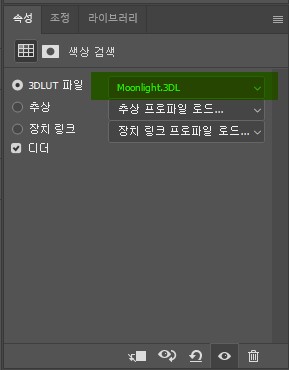

[4]
조정 레이어에서 곡선...(Curves...) 레이어를 생성합니다.
전체적으로 어두워질 수 있도록 그래프 점을 내려 설정합니다.
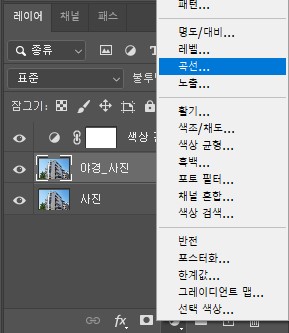
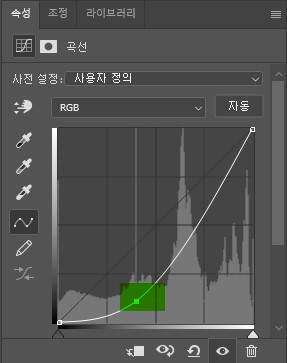
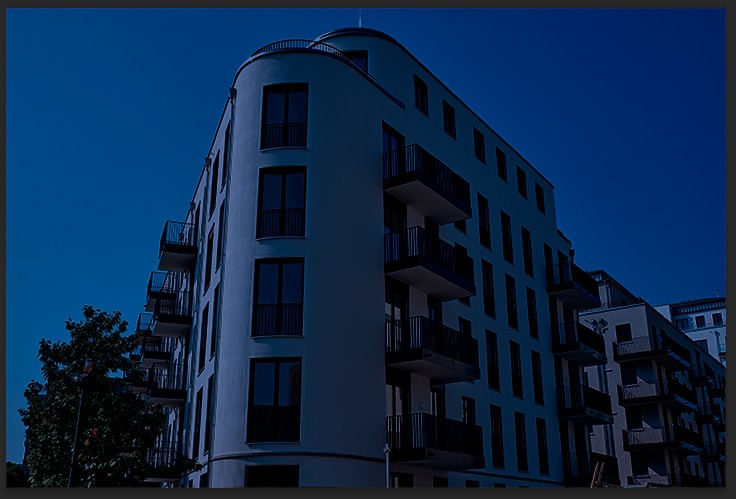
[5]
메뉴바에서 [선택(Select) - 하늘(Sky)]을 실행합니다.
이미지의 하늘 부분이 선택 영역으로 활성화됩니다.
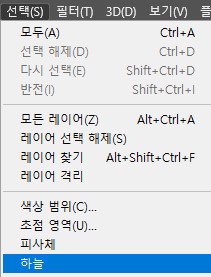

[6]
야경 사진을 하나 더 복사합니다. 마스크 레이어 아이콘을 눌러 생성합니다.
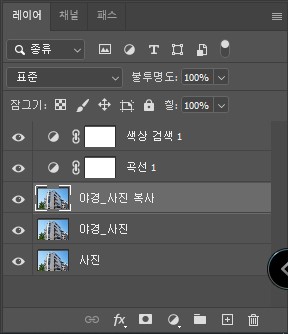

[7]
조정 레이어 아이콘을 선택해 레벨...(Level...) 레이어를 생성합니다.
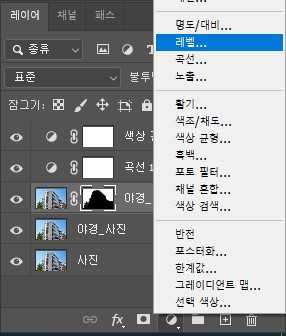
레벨 레이어와 복사한 야경 레이어 사이를 [Alt] 키를 누르면서 마우스로 왼 클릭합니다.
클리핑 마스크로 바뀌게 됩니다.
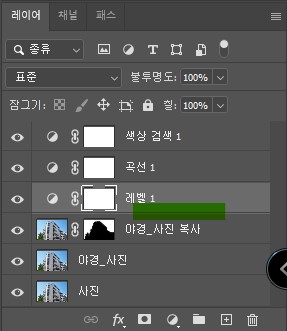
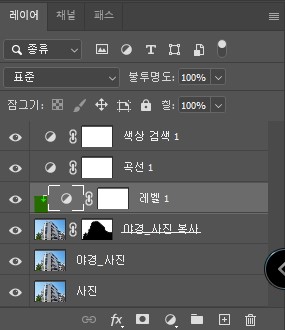
[8]
레벨...(Level...)의 설정 값을 조절하여 하늘 부분을 더 어둡게 만들어 줍니다.
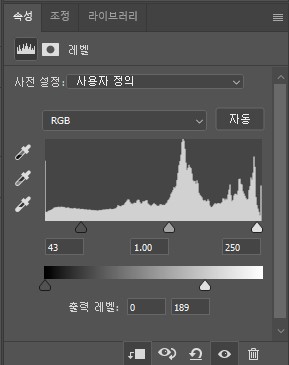

[9]
마스크 레이어를 마우스 왼 클릭하여 선택한 후 브러시 도구(Brush Tool) [B]를 선택합니다.
전경색은 흰색으로 설정한 뒤, 부드러운 원형 브러시로 불투명도를 조절하며 하늘과 건물의 경계선을 부드럽게 칠해 줍니다.
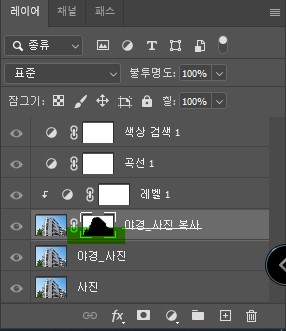
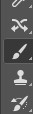



[10]
원본의 사진을 하나 더 복사하여 최상단에 위치시킵니다.
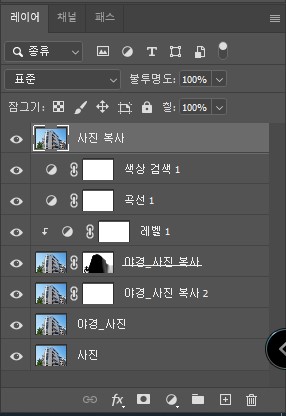

[11]
조정 레이어 아이콘을 선택하여 곡선(Curves...)을 실행시킵니다.
곡선의 설정 값을 조절하여 빛이 나는 부분으로 만들 영역을 보며 (예시는 창문) 채도가 강한 노란색이 될 수 있도록 조정합니다.
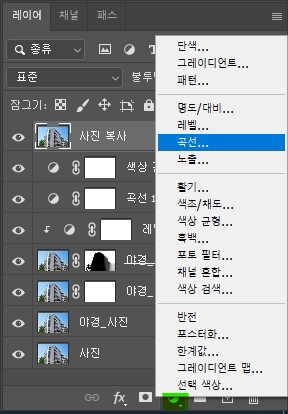
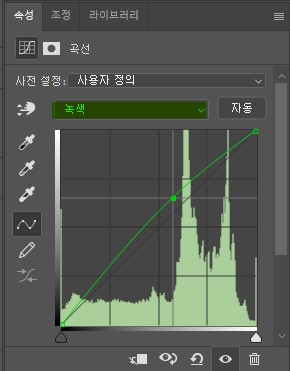
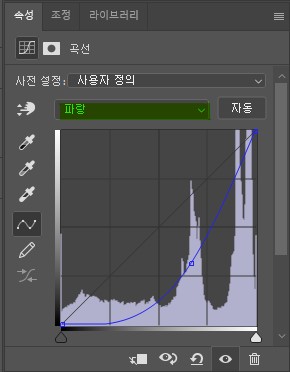
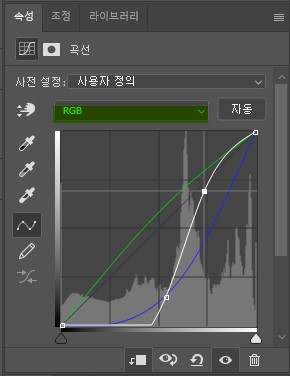

[12]
곡선 레이어와 복사한 레이어의 사이를 [Alt] 키를 누르며 왼 클릭하여 클리핑 마스크화 시켜줍니다.
복사한 레이어를 선택한 뒤 마스크 레이어를 생성합니다.
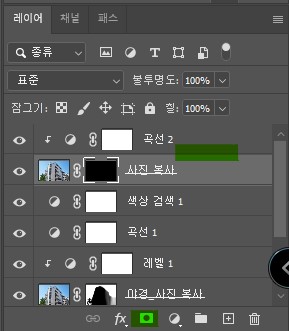
마스크 레이어를 선택합니다.
브러시 도구(Brush Tool) [B]를 선택한 뒤, 전경색을 흰색으로 부드러운 원형 브러시, 불투명도를 조절하며 창문을 칠해줍니다.





[13]
조정 레이어 아이콘을 클릭하여 색조/채도(Hue/Saturation) 레이어를 생성합니다.
원하는 색으로 조정합니다.
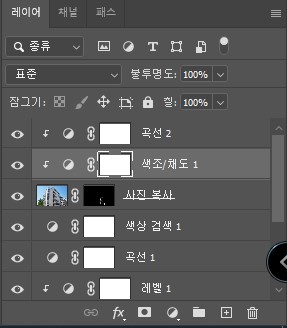

'👀 Potoshop > 예제' 카테고리의 다른 글
| [예시50] 포토샵, 지붕 위에 쌓인 눈 만들기 (0) | 2022.10.11 |
|---|---|
| [예시49] 포토샵, 눈 내리는 겨울 풍경 만들기 (0) | 2022.10.10 |
| [예시47] 포토샵, 필름 사진처럼 만들기 (날짜 생성) (0) | 2022.10.02 |
| [예시46] 포토샵, 필름 사진처럼 만들기 (비네팅 효과) (0) | 2022.10.01 |
| [예시45] 포토샵, 필름 사진처럼 만들기 (보정) (0) | 2022.10.01 |




댓글